ਰੋਕੂ 'ਤੇ ਹੂਲੂ ਨੂੰ ਕਿਵੇਂ ਰੱਦ ਕਰਨਾ ਹੈ: ਅਸੀਂ ਖੋਜ ਕੀਤੀ

ਵਿਸ਼ਾ - ਸੂਚੀ
Roku ਮੇਰੇ ਮਨੋਰੰਜਨ ਲਈ ਇੱਕ ਵਧੀਆ ਸੰਪਤੀ ਹੈ। ਇਹ ਸਿੰਗਲ ਡਿਵਾਈਸ ਮੈਨੂੰ ਬਹੁਤ ਸਾਰੇ ਸ਼ੋਅ, ਫਿਲਮਾਂ, ਗੇਮਾਂ ਅਤੇ ਹੋਰ ਸੇਵਾਵਾਂ ਵਿੱਚ ਜਾਣ ਦੀ ਇਜਾਜ਼ਤ ਦਿੰਦਾ ਹੈ।
ਮੇਰੇ ਕੋਲ ਮੇਰੇ Roku 'ਤੇ Hulu ਹੈ ਜਦੋਂ ਤੋਂ ਮੈਂ ਪਹਿਲੀ ਵਾਰ Roku ਨੂੰ ਆਪਣੇ ਟੀਵੀ ਵਿੱਚ ਸ਼ਾਮਲ ਕੀਤਾ ਹੈ। ਪਰ ਸਮੇਂ ਦੇ ਨਾਲ, ਮੈਂ ਮਹਿਸੂਸ ਕੀਤਾ ਕਿ ਹੁਲੁ ਮੇਰੇ ਦੁਆਰਾ ਅਦਾ ਕੀਤੇ ਗਏ ਪੈਸੇ ਲਈ, ਖਾਸ ਕਰਕੇ ਮੇਰੇ ਬੱਚਿਆਂ ਲਈ ਬਹੁਤ ਜ਼ਿਆਦਾ ਮਨੋਰੰਜਨ ਦੀ ਪੇਸ਼ਕਸ਼ ਨਹੀਂ ਕਰ ਰਿਹਾ ਸੀ।
ਇਸ ਲਈ ਮੈਂ ਆਪਣੀ ਹੁਲੁ ਗਾਹਕੀ ਨੂੰ ਰੱਦ ਕਰਨ ਦਾ ਫੈਸਲਾ ਕੀਤਾ ਅਤੇ ਮੇਰੇ Roku ਵਿੱਚ Disney+ ਨੂੰ ਸ਼ਾਮਲ ਕੀਤਾ ਕਿਉਂਕਿ ਇਹ ਪੇਸ਼ਕਸ਼ ਕਰਦਾ ਹੈ ਮੇਰੇ ਬੱਚਿਆਂ ਲਈ ਬਹੁਤ ਵਧੀਆ ਸ਼ੋਅ।
ਮੇਰਾ ਪਹਿਲਾ ਵਿਚਾਰ ਸੀ ਕਿ ਇਸਨੂੰ ਰੱਦ ਕਰਨਾ ਮੁਸ਼ਕਲ ਹੋਵੇਗਾ। ਪਰ ਮੇਰੇ ਹੈਰਾਨੀ ਦੀ ਗੱਲ ਇਹ ਹੈ ਕਿ ਇਹ ਪ੍ਰਦਰਸ਼ਨ ਕਰਨਾ ਬਹੁਤ ਆਸਾਨ ਸੀ।
ਰੋਕੂ 'ਤੇ ਹੁਲੂ ਨੂੰ ਰੱਦ ਕਰਨ ਲਈ, ਤੁਸੀਂ ਹੁਲੁ ਅਤੇ ਰੋਕੂ ਦੋਵਾਂ ਖਾਤਿਆਂ ਰਾਹੀਂ ਕਰ ਸਕਦੇ ਹੋ। ਤੁਹਾਨੂੰ ਆਪਣੇ Roku ਖਾਤੇ ਤੱਕ ਪਹੁੰਚ ਕਰਨੀ ਪਵੇਗੀ, ਆਪਣੀਆਂ ਸੈਟਿੰਗਾਂ ਵਿੱਚ ਗਾਹਕੀ ਦਾ ਪ੍ਰਬੰਧਨ ਕਰੋ 'ਤੇ ਜਾਓ, ਅਤੇ Hulu ਤੋਂ ਗਾਹਕੀ ਹਟਾਓ।
ਇਹ ਲੇਖ ਤੁਹਾਨੂੰ Roku 'ਤੇ ਤੁਹਾਡੀ Hulu ਗਾਹਕੀ ਨੂੰ ਰੱਦ ਕਰਨ ਲਈ ਲੋੜੀਂਦੀ ਜਾਣਕਾਰੀ ਪ੍ਰਦਾਨ ਕਰੇਗਾ।
ਇਸ ਤੋਂ ਇਲਾਵਾ, ਤੁਸੀਂ ਆਪਣੇ ਕ੍ਰੈਡਿਟ ਕਾਰਡ ਵੇਰਵਿਆਂ ਦੀ ਸੁਰੱਖਿਆ ਬਾਰੇ ਵੀ ਜਾਣੋਗੇ।
ਆਪਣੇ Roku ਡਿਵਾਈਸ ਤੋਂ Hulu ਨੂੰ ਰੱਦ ਕਰੋ

ਜਿਵੇਂ ਉੱਪਰ ਦੱਸਿਆ ਗਿਆ ਹੈ, ਤੁਸੀਂ ਕਰ ਸਕਦੇ ਹੋ ਆਪਣੇ Roku ਡਿਵਾਈਸ ਤੋਂ Hulu ਨੂੰ ਰੱਦ ਕਰੋ। ਇਹ ਇੱਕ ਆਸਾਨ ਤਰੀਕਾ ਹੈ ਕਿਉਂਕਿ ਤੁਹਾਨੂੰ ਸਿਰਫ਼ ਆਪਣੇ ਟੀਵੀ 'ਤੇ Roku ਤੱਕ ਪਹੁੰਚ ਕਰਨੀ ਹੈ ਅਤੇ ਗਾਹਕੀ ਨੂੰ ਰੱਦ ਕਰਨਾ ਹੈ।
ਹੁਲੁ ਨੂੰ ਰੱਦ ਕਰਨ ਲਈ, ਤੁਹਾਨੂੰ ਇਹ ਕਰਨ ਦੀ ਲੋੜ ਹੈ:
- 'ਹੋਮ' ਬਟਨ 'ਤੇ ਕਲਿੱਕ ਕਰੋ ਰਿਮੋਟ ਕੰਟਰੋਲ।
- "ਚੈਨਲ ਸਟੋਰ" ਮੀਨੂ ਲੱਭੋ ਅਤੇ ਖੋਲ੍ਹੋ।
- "ਸਟ੍ਰੀਮਿੰਗ ਚੈਨਲ" ਵਿਕਲਪ ਚੁਣੋ।
- ਹੁਲੁ ਨੂੰ ਚੁਣੋ।ਚੈਨਲ।
- ਰਿਮੋਟ 'ਤੇ "*" ਬਟਨ ਨੂੰ ਦਬਾਓ।
- ਸਟ੍ਰੀਮਿੰਗ ਸੇਵਾਵਾਂ ਦੀ ਗਾਹਕੀ ਦੇਖਣ ਲਈ "ਗਾਹਕੀ ਪ੍ਰਬੰਧਿਤ ਕਰੋ" ਨੂੰ ਚੁਣੋ
- "ਗਾਹਕੀ ਰੱਦ ਕਰੋ" ਵਿਕਲਪ ਚੁਣੋ।
- ਅੱਗੇ ਆਉਣ ਵਾਲੇ ਪ੍ਰੋਂਪਟ ਦੀ ਪੁਸ਼ਟੀ ਕਰੋ।
ਤੁਸੀਂ ਜਾਂ ਤਾਂ ਆਪਣੀ ਮਾਸਿਕ ਗਾਹਕੀ ਖਤਮ ਹੋਣ ਤੱਕ ਹੁਲੁ ਨੂੰ ਰੱਦ ਕਰ ਸਕਦੇ ਹੋ ਜਾਂ ਤੁਰੰਤ।
ਇਹ ਵੀ ਵੇਖੋ: ਸਕਿੰਟਾਂ ਵਿੱਚ ਰੋਕੂ ਟੀਵੀ ਨੂੰ ਕਿਵੇਂ ਰੀਸਟਾਰਟ ਕਰਨਾ ਹੈਪਰ, ਧਿਆਨ ਵਿੱਚ ਰੱਖੋ ਕਿ ਤੁਸੀਂ ਪਹਿਲਾਂ ਹੀ ਮਹੀਨੇ ਦੀ ਗਾਹਕੀ ਦਾ ਭੁਗਤਾਨ ਕਰ ਚੁੱਕੇ ਹੋ। , ਇਸਲਈ ਇਸਦੀ ਮਿਆਦ ਪੁੱਗਣ ਤੱਕ ਇਸਨੂੰ ਖਤਮ ਕਰਨਾ ਸਭ ਤੋਂ ਵਧੀਆ ਹੈ।
ਹੁਲੁ ਨੂੰ ਔਨਲਾਈਨ ਰੱਦ ਕਰਨ ਬਾਰੇ ਜਾਣਨ ਲਈ, ਅਗਲੇ ਭਾਗ 'ਤੇ ਜਾਓ।
ਆਪਣੇ Roku ਖਾਤੇ ਰਾਹੀਂ ਆਪਣੀ Hulu ਸਬਸਕ੍ਰਿਪਸ਼ਨ ਔਨਲਾਈਨ ਰੱਦ ਕਰੋ
ਰੋਕੂ ਤੋਂ ਆਪਣੀ ਹੂਲੂ ਗਾਹਕੀ ਨੂੰ ਰੱਦ ਕਰਨ ਦਾ ਇੱਕ ਹੋਰ ਤਰੀਕਾ ਹੈ Roku ਖਾਤੇ ਦੀ ਵਰਤੋਂ ਕਰਨਾ।
ਤੁਹਾਨੂੰ ਆਪਣੇ ਨਿੱਜੀ ਕੰਪਿਊਟਰ ਜਾਂ ਫ਼ੋਨ 'ਤੇ ਵੈੱਬ ਬ੍ਰਾਊਜ਼ਰ ਦੀ ਵਰਤੋਂ ਕਰਕੇ ਆਪਣੇ ਖਾਤੇ ਵਿੱਚ ਲੌਗਇਨ ਕਰਨਾ ਹੋਵੇਗਾ।
ਇਨ੍ਹਾਂ ਦੀ ਪਾਲਣਾ ਕਰੋ Hulu ਨੂੰ ਔਨਲਾਈਨ ਹਟਾਉਣ ਲਈ ਕਦਮ:
- ਲੌਗਇਨ ਪੰਨਾ ਖੋਲ੍ਹੋ ਅਤੇ ਆਪਣਾ Roku ਯੂਜ਼ਰਨੇਮ ਅਤੇ ਪਾਸਵਰਡ ਭਰੋ।
- "ਸਾਈਨ ਇਨ" ਬਟਨ 'ਤੇ ਕਲਿੱਕ ਕਰੋ।
- ਮੂਵ ਕਰੋ। ਤੁਹਾਡਾ ਮਾਊਸ “ਜੀ ਆਇਆਂ ਨੂੰ [ਤੁਹਾਡਾ ਨਾਮ]” ਵਿਕਲਪ ਉੱਤੇ।
- ਤੁਹਾਨੂੰ ਇੱਕ ਡ੍ਰੌਪਡਾਉਨ ਮੀਨੂ ਮਿਲੇਗਾ।
- "ਆਪਣੀਆਂ ਗਾਹਕੀਆਂ ਦਾ ਪ੍ਰਬੰਧਨ ਕਰੋ" ਮੀਨੂ ਖੋਲ੍ਹੋ।
- ਵਿਕਲਪਾਂ ਵਿੱਚੋਂ ਆਪਣੀ ਹੁਲੁ ਗਾਹਕੀ ਲੱਭੋ।
- ਚੁਣੋ Hulu ਆਈਕਨ ਦੇ ਆਲੇ-ਦੁਆਲੇ “ਅਨਸਬਸਕ੍ਰਾਈਬ” ਆਈਕਨ।
ਤੁਹਾਡੀ Hulu ਗਾਹਕੀ ਹੁਣ ਰੱਦ ਕਰ ਦਿੱਤੀ ਜਾਵੇਗੀ, ਪਰ ਤੁਸੀਂ ਇਸਦੀ ਵਰਤੋਂ ਉਦੋਂ ਤੱਕ ਜਾਰੀ ਰੱਖ ਸਕਦੇ ਹੋ ਜਦੋਂ ਤੱਕ ਤੁਹਾਡੀ ਯੋਜਨਾ ਮਹੀਨੇ ਦੇ ਅੰਤ ਵਿੱਚ ਖਤਮ ਨਹੀਂ ਹੋ ਜਾਂਦੀ।
ਵਰਤਣਾ ਉੱਪਰ ਦੱਸੇ ਗਏ ਕਦਮਾਂ 'ਤੇ, ਤੁਸੀਂ ਆਪਣੇ Roku ਖਾਤੇ ਦੀ ਵਰਤੋਂ ਕਰਕੇ Hulu ਨੂੰ ਰੱਦ ਕਰ ਸਕਦੇ ਹੋ।
ਜੇਕਰ ਤੁਹਾਡੇ ਕੋਲ Roku ਨਹੀਂ ਹੈ ਜਾਂ ਤੁਸੀਂ ਹੋਰ ਚਾਹੁੰਦੇ ਹੋਸਬਸਕ੍ਰਿਪਸ਼ਨ ਨੂੰ ਰੱਦ ਕਰਨ ਦੇ ਤਰੀਕੇ, ਤੁਹਾਨੂੰ ਹੇਠਾਂ ਦੱਸੇ ਉਪਾਵਾਂ ਦੀ ਪਾਲਣਾ ਕਰਨੀ ਚਾਹੀਦੀ ਹੈ।
ਹੁਲੁ ਨੂੰ ਸਿੱਧਾ Hulu ਵੈੱਬਸਾਈਟ 'ਤੇ ਰੱਦ ਕਰੋ
ਤੁਸੀਂ Hulu ਵੈੱਬਸਾਈਟ 'ਤੇ ਸਿੱਧਾ ਹੁਲੁ ਨੂੰ ਵੀ ਰੱਦ ਕਰ ਸਕਦੇ ਹੋ। ਇਸ ਤਰੀਕੇ ਨਾਲ, ਤੁਸੀਂ ਬਿਨਾਂ ਕਿਸੇ Roku ਖਾਤੇ ਦੀ ਲੋੜ ਦੇ ਗਾਹਕੀ ਨੂੰ ਰੱਦ ਕਰ ਸਕਦੇ ਹੋ।
Hulu ਤੋਂ ਸਿੱਧਾ ਰੱਦ ਕਰਨਾ ਗੈਰ-Roku ਉਪਭੋਗਤਾਵਾਂ ਦੁਆਰਾ ਵੀ ਵਰਤਿਆ ਜਾ ਸਕਦਾ ਹੈ।
ਤੁਹਾਨੂੰ ਇਹ ਕਰਨ ਦੀ ਲੋੜ ਹੈ:
- ਬ੍ਰਾਊਜ਼ਰ 'ਤੇ Hulu ਖਾਤਾ ਪੰਨਾ ਖੋਲ੍ਹੋ।
- ਆਪਣੇ ਉਪਭੋਗਤਾ ਨਾਮ ਅਤੇ ਪਾਸਵਰਡ ਦੀ ਵਰਤੋਂ ਕਰਕੇ ਆਪਣੇ ਹੁਲੁ ਖਾਤੇ ਵਿੱਚ ਲੌਗਇਨ ਕਰੋ।
- ਆਪਣੇ ਮਾਊਸ ਨੂੰ ਆਪਣੇ ਪ੍ਰੋਫਾਈਲ ਆਈਕਨ ਉੱਤੇ ਲੈ ਜਾਓ।
- ਡ੍ਰੌਪਡਾਉਨ ਸੂਚੀ ਵਿੱਚੋਂ "ਖਾਤਾ" ਚੁਣੋ।
- "ਤੁਹਾਡੀ ਗਾਹਕੀ" ਭਾਗ ਖੋਲ੍ਹੋ।
- "ਆਪਣੀ ਗਾਹਕੀ ਰੱਦ ਕਰੋ" ਨੂੰ ਚੁਣੋ।
- "ਰੱਦ ਕਰੋ" ਬਟਨ 'ਤੇ ਕਲਿੱਕ ਕਰੋ।
- "ਰੱਦ ਕਰਨਾ ਜਾਰੀ ਰੱਖੋ" ਨੂੰ ਚੁਣੋ। ਬਟਨ।
- ਰੱਦ ਕਰਨ ਲਈ ਤਰਕ ਪ੍ਰਦਾਨ ਕਰੋ।
- "ਰੱਦ ਕਰਨਾ ਜਾਰੀ ਰੱਖੋ" ਬਟਨ ਨੂੰ ਦੁਬਾਰਾ ਚੁਣੋ।
- "ਅਸੀਂ' ਪ੍ਰਾਪਤ ਕਰਨ 'ਤੇ "ਖਾਤੇ 'ਤੇ ਜਾਓ" ਨੂੰ ਚੁਣੋ। ਤੁਹਾਨੂੰ ਯਾਦ ਆਵੇਗਾ, [ਤੁਹਾਡਾ ਨਾਮ]…” ਸੁਨੇਹਾ।
ਇਸ ਤਰ੍ਹਾਂ, ਤੁਸੀਂ ਹਰ Roku-ਵਰਗੇ ਸਟ੍ਰੀਮਿੰਗ ਪਲੇਅਰ ਲਈ Hulu ਨੂੰ ਰੱਦ ਕਰ ਸਕਦੇ ਹੋ।
Hulu ਐਪ ਦੀ ਵਰਤੋਂ ਕਰਕੇ Hulu ਗਾਹਕੀ ਰੱਦ ਕਰੋ
ਤੁਹਾਡੀ Hulu ਗਾਹਕੀ ਨੂੰ ਰੱਦ ਕਰਨ ਦਾ ਇੱਕ ਹੋਰ ਤਰੀਕਾ ਹੈ Hulu ਐਪ ਰਾਹੀਂ। ਤੁਸੀਂ ਆਈਓਐਸ ਲਈ ਐਪਲ ਸਟੋਰ ਅਤੇ ਐਂਡਰੌਇਡ ਡਿਵਾਈਸਾਂ ਲਈ ਗੂਗਲ ਪਲੇ ਸਟੋਰ ਤੋਂ ਐਪਲੀਕੇਸ਼ਨ ਨੂੰ ਸਥਾਪਿਤ ਕਰ ਸਕਦੇ ਹੋ।
ਇਸ ਤਰ੍ਹਾਂ, ਤੁਸੀਂ ਬਿਨਾਂ ਕਿਸੇ ਪਰੇਸ਼ਾਨੀ ਦੇ ਹੁਲੁ ਨੂੰ ਰੱਦ ਕਰ ਸਕਦੇ ਹੋ।
ਇਸ ਨੂੰ ਰੱਦ ਕਰਨ ਲਈ ਇਹਨਾਂ ਕਦਮਾਂ ਦੀ ਵਰਤੋਂ ਕਰੋ:
- ਆਪਣੇ ਐਂਡਰੌਇਡ ਜਾਂ ਆਈਓਐਸ ਫੋਨ 'ਤੇ ਹੁਲੁ ਐਪਲੀਕੇਸ਼ਨ ਖੋਲ੍ਹੋ।
- ਆਪਣੇ Hulu ਵਿੱਚ ਲੌਗਇਨ ਕਰੋਖਾਤਾ।
- ਆਪਣੇ ਖਾਤੇ ਵਿੱਚ ਗਾਹਕੀ ਰੱਦ ਕਰੋ 'ਤੇ ਕਲਿੱਕ ਕਰੋ।
- ਰੱਦ ਕਰਨ ਦਾ ਕਾਰਨ ਦਿਓ।
- ਪੁਸ਼ਟੀ ਬਟਨ ਨੂੰ ਚੁਣੋ।
ਇਹ ਤੁਹਾਡੀ ਹੁਲੁ ਗਾਹਕੀ ਨੂੰ ਸਫਲਤਾਪੂਰਵਕ ਰੱਦ ਕਰ ਦੇਵੇਗਾ।
ਇਸਦੀ ਬਜਾਏ ਆਪਣੀ ਹੁਲੁ ਗਾਹਕੀ ਨੂੰ ਅਸਥਾਈ ਤੌਰ 'ਤੇ ਰੋਕੋ
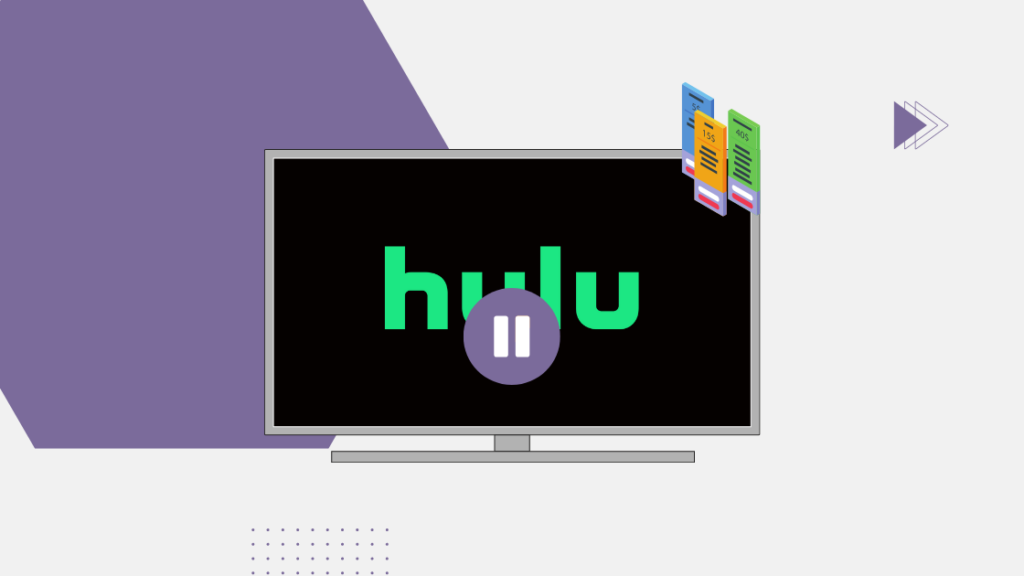
ਹੋ ਸਕਦਾ ਹੈ ਕਿ ਕੁਝ ਲੋਕ ਆਪਣੀ ਗਾਹਕੀ ਨੂੰ ਰੱਦ ਕਰਨ ਬਾਰੇ ਯਕੀਨੀ ਨਾ ਹੋਣ। ਇਸ ਲਈ ਉਹ ਆਪਣੀ Hulu ਗਾਹਕੀ ਨੂੰ ਰੱਦ ਕਰਨ ਦੀ ਬਜਾਏ ਵਿਰਾਮ ਵਿਕਲਪ ਦੀ ਵਰਤੋਂ ਕਰ ਸਕਦੇ ਹਨ।
ਇਹ ਵਿਕਲਪ ਤੁਹਾਨੂੰ ਇੱਕ ਬਰੇਕ ਪ੍ਰਦਾਨ ਕਰਦਾ ਹੈ ਤਾਂ ਜੋ ਤੁਸੀਂ ਫੈਸਲਾ ਕਰ ਸਕੋ ਕਿ ਤੁਸੀਂ ਗਾਹਕੀ ਨੂੰ ਰੱਖਣਾ ਚਾਹੁੰਦੇ ਹੋ ਜਾਂ ਇਸਨੂੰ ਹਟਾਉਣਾ ਚਾਹੁੰਦੇ ਹੋ।
ਆਪਣੀ ਹੁਲੁ ਗਾਹਕੀ ਨੂੰ ਰੋਕਣ ਲਈ, ਹੇਠਾਂ ਦਿੱਤੇ ਇਹਨਾਂ ਕਦਮਾਂ ਦੀ ਵਰਤੋਂ ਕਰੋ:
- ਬ੍ਰਾਊਜ਼ਰ 'ਤੇ ਹੁਲੁ ਖਾਤਾ ਪੰਨਾ ਖੋਲ੍ਹੋ।
- ਆਪਣੇ ਉਪਭੋਗਤਾ ਨਾਮ ਅਤੇ ਪਾਸਵਰਡ ਦੀ ਵਰਤੋਂ ਕਰਕੇ ਆਪਣੇ ਹੁਲੁ ਖਾਤੇ ਵਿੱਚ ਲੌਗਇਨ ਕਰੋ।
- ਆਪਣੇ ਮਾਊਸ ਨੂੰ ਆਪਣੇ ਪ੍ਰੋਫਾਈਲ ਆਈਕਨ ਉੱਤੇ ਲੈ ਜਾਓ।
- ਸੂਚੀ ਵਿੱਚੋਂ “ਖਾਤਾ” ਚੁਣੋ।
- "ਤੁਹਾਡੀ ਗਾਹਕੀ" ਭਾਗ ਖੋਲ੍ਹੋ।
- "ਆਪਣੀ ਗਾਹਕੀ ਰੱਦ ਕਰੋ" ਨੂੰ ਚੁਣੋ।
- "ਆਪਣੀ ਗਾਹਕੀ ਰੋਕੋ" ਨੂੰ ਚੁਣੋ।
- ਚੋਣ ਦੀ ਪੁਸ਼ਟੀ ਕਰੋ।
ਹੁਣ ਤੁਹਾਡੀ Hulu ਗਾਹਕੀ ਨੂੰ 12 ਹਫ਼ਤਿਆਂ ਤੱਕ ਦੀ ਮਿਆਦ ਲਈ ਰੋਕ ਦਿੱਤਾ ਗਿਆ ਹੈ। ਵਿਰਾਮ ਦੀ ਮਿਆਦ ਦੇ ਦੌਰਾਨ, ਤੁਹਾਡੇ ਤੋਂ ਕੋਈ ਵੀ ਖਰਚਾ ਨਹੀਂ ਲਿਆ ਜਾਵੇਗਾ।
ਅਵਧੀ ਦੇ ਪੂਰਾ ਹੋਣ ਤੋਂ ਬਾਅਦ, ਤੁਸੀਂ ਦੁਬਾਰਾ ਗਾਹਕੀ ਸ਼ੁਰੂ ਕਰ ਸਕਦੇ ਹੋ ਜਾਂ ਇਸਨੂੰ ਰੱਦ ਕਰ ਸਕਦੇ ਹੋ।
Roku ਤੋਂ Hulu ਨੂੰ ਕਿਵੇਂ ਹਟਾਉਣਾ ਹੈ

ਇੱਕ ਵਾਰ ਜਦੋਂ ਤੁਸੀਂ ਆਪਣੇ Roku ਤੋਂ Hulu ਨੂੰ ਸਫਲਤਾਪੂਰਵਕ ਰੱਦ ਕਰ ਦਿੰਦੇ ਹੋ, ਤਾਂ ਤੁਸੀਂ ਇਸਨੂੰ ਆਪਣੇ Roku ਤੋਂ ਪੂਰੀ ਤਰ੍ਹਾਂ ਹਟਾ ਵੀ ਸਕਦੇ ਹੋ।
ਇਸਨੂੰ ਹਟਾਉਣ ਲਈ, ਪਹਿਲਾਂ, ਤੁਹਾਨੂੰ ਆਪਣੇ Roku ਤੋਂ Hulu ਦੀ ਗਾਹਕੀ ਰੱਦ ਕਰਨੀ ਪਵੇਗੀਉੱਪਰ ਦਿੱਤੇ ਗਏ ਕਦਮਾਂ ਦੀ ਪਾਲਣਾ ਕਰੋ।
Hulu ਗਾਹਕੀ ਨੂੰ ਰੱਦ ਕਰਨ ਤੋਂ ਬਾਅਦ, Hulu ਨੂੰ ਹਟਾਉਣ ਲਈ ਹੇਠਾਂ ਦਿੱਤੇ ਕਦਮਾਂ ਦੀ ਪਾਲਣਾ ਕਰੋ –
- ਆਪਣੇ ਟੀਵੀ 'ਤੇ Roku ਖੋਲ੍ਹੋ।
- ਲੱਭੋ। ਸਾਰੇ ਵਿਕਲਪਾਂ ਵਿੱਚੋਂ ਹੁਲੁ ਆਈਕਨ।
- ਰਿਮੋਟ 'ਤੇ "*" ਬਟਨ ਨੂੰ ਦਬਾਓ।
- ਹੇਠਾਂ ਸਕ੍ਰੋਲ ਕਰੋ ਅਤੇ "ਚੈਨਲ ਹਟਾਓ" ਵਿਕਲਪ ਨੂੰ ਚੁਣੋ।
- "ਤੇ ਕਲਿੱਕ ਕਰੋ ਪ੍ਰੋਂਪਟ ਮੀਨੂ 'ਤੇ ਹਟਾਓ”।
Hulu ਨੂੰ ਤੁਹਾਡੇ Roku ਤੋਂ ਪੱਕੇ ਤੌਰ 'ਤੇ ਹਟਾ ਦਿੱਤਾ ਜਾਵੇਗਾ। ਜੇਕਰ ਤੁਸੀਂ ਕਦੇ ਵੀ ਹੁਲੁ ਨੂੰ ਦੁਬਾਰਾ ਪ੍ਰਾਪਤ ਕਰਨਾ ਚਾਹੁੰਦੇ ਹੋ, ਤਾਂ ਤੁਸੀਂ ਇਸਨੂੰ ਕਿਸੇ ਵੀ ਸਮੇਂ ਆਸਾਨੀ ਨਾਲ ਸਥਾਪਤ ਕਰ ਸਕਦੇ ਹੋ।
ਹੁਲੁ ਤੋਂ ਕ੍ਰੈਡਿਟ ਕਾਰਡ ਦੀ ਜਾਣਕਾਰੀ ਕਿਵੇਂ ਹਟਾਈ ਜਾਵੇ
ਤੁਹਾਡੀ ਹੁਲੁ ਗਾਹਕੀ ਨੂੰ ਰੱਦ ਕਰਨ ਤੋਂ ਬਾਅਦ, ਤੁਹਾਨੂੰ ਹਮੇਸ਼ਾ ਆਪਣੇ ਕ੍ਰੈਡਿਟ ਕਾਰਡ ਦੇ ਵੇਰਵੇ ਮਿਟਾਉਣੇ ਚਾਹੀਦੇ ਹਨ। .
ਕਿਉਂਕਿ ਤੁਸੀਂ ਹੁਲੁ ਖਾਤੇ ਦੀ ਵਰਤੋਂ ਨਹੀਂ ਕਰ ਰਹੇ ਹੋਵੋਗੇ ਅਤੇ ਇੱਕ ਸੁਸਤ ਖਾਤੇ ਵਿੱਚ ਕ੍ਰੈਡਿਟ ਕਾਰਡ ਦੇ ਵੇਰਵੇ ਆਸਾਨੀ ਨਾਲ ਸਾਈਬਰ ਹਮਲੇ ਦੇ ਅਧੀਨ ਆ ਸਕਦੇ ਹਨ।
ਤੁਹਾਡੇ ਡੇਟਾ ਨੂੰ ਚੋਰੀ ਹੋਣ ਤੋਂ ਰੋਕਣ ਲਈ ਜਾਂ ਸਿਰਫ਼ ਹੋਣ ਲਈ ਸੁਰੱਖਿਅਤ ਪਾਸੇ, ਆਪਣੇ ਕਾਰਡ ਦੇ ਵੇਰਵਿਆਂ ਨੂੰ ਹਟਾਉਣ ਲਈ ਇਹਨਾਂ ਕਦਮਾਂ ਦੀ ਪਾਲਣਾ ਕਰੋ:
- ਐਪ ਜਾਂ ਵੈੱਬ ਬ੍ਰਾਊਜ਼ਰ ਰਾਹੀਂ ਹੂਲੂ ਖੋਲ੍ਹੋ।
- ਆਪਣੇ ਹੁਲੁ ਖਾਤੇ ਵਿੱਚ ਸਾਈਨ ਇਨ ਕਰੋ।
- "ਭੁਗਤਾਨ ਜਾਣਕਾਰੀ" ਵਿਕਲਪ 'ਤੇ ਕਲਿੱਕ ਕਰੋ।
- ਪ੍ਰਦਾਨ ਕੀਤੀ ਜਾਣਕਾਰੀ ਨੂੰ ਮਿਟਾਓ।
- ਤੁਹਾਡੇ ਵੱਲੋਂ ਕੀਤੀਆਂ ਤਬਦੀਲੀਆਂ ਨੂੰ ਸੁਰੱਖਿਅਤ ਕਰੋ।
ਸਹਾਇਤਾ ਨਾਲ ਸੰਪਰਕ ਕਰੋ

ਜੇਕਰ ਤੁਸੀਂ ਉਪਰੋਕਤ ਸਾਰੀਆਂ ਕੋਸ਼ਿਸ਼ਾਂ ਕੀਤੀਆਂ ਹਨ -ਉਲੇਖ ਕੀਤੇ ਤਰੀਕਿਆਂ ਅਤੇ ਅਜੇ ਵੀ ਹੁਲੁ ਦੀ ਗਾਹਕੀ ਰੱਦ ਕਰਨ ਵਿੱਚ ਅਸਮਰੱਥ ਹਨ, ਤਾਂ ਤੁਹਾਨੂੰ ਗਾਹਕ ਸਹਾਇਤਾ ਨਾਲ ਸੰਪਰਕ ਕਰਨਾ ਚਾਹੀਦਾ ਹੈ।
ਤੁਸੀਂ Hulu ਗਾਹਕ ਸਹਾਇਤਾ ਨਾਲ ਉਹਨਾਂ ਦੀ ਵੈੱਬਸਾਈਟ 'ਤੇ ਜਾ ਕੇ ਸੰਪਰਕ ਕਰ ਸਕਦੇ ਹੋ। ਤੁਸੀਂ ਪੂਰਵ-ਪ੍ਰਦਾਨ ਕੀਤੇ ਸਵਾਲਾਂ ਰਾਹੀਂ ਖੋਜ ਕਰ ਸਕਦੇ ਹੋ ਅਤੇ ਇੱਕ ਨੂੰ ਲੱਭ ਸਕਦੇ ਹੋਤੁਹਾਡੀ ਪੁੱਛਗਿੱਛ ਦੇ ਸਮਾਨ।
ਵਿਅਕਤੀਗਤ ਸਹਾਇਤਾ ਪ੍ਰਾਪਤ ਕਰਨ ਲਈ, ਤੁਹਾਨੂੰ ਆਪਣੇ Hulu ਖਾਤੇ ਵਿੱਚ ਲੌਗਇਨ ਕਰਨਾ ਪਵੇਗਾ।
ਤੁਸੀਂ Hulu ਗਾਹਕ ਸੇਵਾ ਨੂੰ ਵੀ ਕਾਲ ਕਰ ਸਕਦੇ ਹੋ। ਤੁਸੀਂ ਨਵੀਨਤਮ ਨੰ. ਉਹਨਾਂ ਦੀ ਵੈੱਬਸਾਈਟ 'ਤੇ ਜਾਂ ਤੁਹਾਨੂੰ ਪ੍ਰਦਾਨ ਕੀਤੇ ਗਏ ਮੈਨੂਅਲ 'ਤੇ।
ਹੁਲੂ ਦੇ ਵਿਕਲਪ
ਹੁਲੁ ਇੱਕ ਵਧੀਆ ਸਟ੍ਰੀਮਿੰਗ ਪਲੇਟਫਾਰਮ ਹੈ, ਪਰ ਇੱਕ ਪਲੇਟਫਾਰਮ ਹਮੇਸ਼ਾ ਵਿਸ਼ਵ ਪੱਧਰੀ ਮਨੋਰੰਜਨ ਲਈ ਤੁਹਾਡੀ ਲੋੜ ਨੂੰ ਪੂਰਾ ਨਹੀਂ ਕਰ ਸਕਦਾ।
ਇਸ ਲਈ ਤੁਹਾਡੇ ਲਈ ਵੱਖ-ਵੱਖ ਵਿਕਲਪ ਉਪਲਬਧ ਹੋਣਾ ਸਭ ਤੋਂ ਵਧੀਆ ਹੈ।
ਇਹ ਸਭ ਤੋਂ ਪ੍ਰਸਿੱਧ ਅਤੇ ਇਨ-ਡਿਮਾਂਡ ਸਟ੍ਰੀਮਿੰਗ ਪਲੇਟਫਾਰਮ ਹਨ ਜੋ ਹੁਲੁ ਨੂੰ ਨਜ਼ਦੀਕੀ ਮੁਕਾਬਲਾ ਦਿੰਦੇ ਹਨ।
ਨੈੱਟਫਲਿਕਸ
ਇਹ ਸਭ ਤੋਂ ਮਸ਼ਹੂਰ ਅਤੇ ਸਭ ਤੋਂ ਵੱਡਾ ਸਟ੍ਰੀਮਿੰਗ ਪਲੇਟਫਾਰਮ ਹੈ . ਇਹ ਵਿਸ਼ਵ ਪੱਧਰੀ ਸ਼ੋਅ ਅਤੇ ਫਿਲਮਾਂ ਪ੍ਰਦਾਨ ਕਰਦਾ ਹੈ। ਇਸ ਵਿੱਚ ਸਭ ਤੋਂ ਵਧੀਆ ਮੂਲ ਉਤਪਾਦਨਾਂ ਵਿੱਚੋਂ ਇੱਕ ਹੈ।
Netflix ਸਕੁਇਡ ਗੇਮ, ਸਟ੍ਰੇਂਜਰ ਥਿੰਗਜ਼, ਅਤੇ ਦ ਕਰਾਊਨ ਸਮੇਤ ਕੁਝ ਸਭ ਤੋਂ ਵੱਡੇ ਸ਼ੋਅ ਤਿਆਰ ਕਰਦਾ ਹੈ, ਜਿਸ ਵਿੱਚ ਕੁਝ ਨਾਂ ਸ਼ਾਮਲ ਹਨ।
HBO Now
ਇਹ ਇਸ ਵਿੱਚ ਇੱਕ ਵਿਸ਼ਾਲ ਹੈ ਸਟ੍ਰੀਮਿੰਗ ਸੇਵਾਵਾਂ ਕਿਉਂਕਿ ਇਸ ਵਿੱਚ ਹੁਣ ਤੱਕ ਬਣਾਏ ਗਏ ਸਾਰੇ HBO ਸ਼ੋਅ ਸ਼ਾਮਲ ਹਨ। HBO ਆਪਣੀਆਂ ਪ੍ਰੋਡਕਸ਼ਨਾਂ ਲਈ ਜਾਣਿਆ ਜਾਂਦਾ ਹੈ ਅਤੇ ਇੱਕ ਪ੍ਰੋਡਕਸ਼ਨ ਹਾਊਸ ਦੇ ਤੌਰ 'ਤੇ ਲੰਬੇ ਸਮੇਂ ਤੋਂ ਮੌਜੂਦ ਹੈ।
HBO Now ਕੋਲ ਹੁਣ ਤੱਕ ਦੇ ਕੁਝ ਸਭ ਤੋਂ ਵੱਡੇ ਸ਼ੋਅ ਹਨ, ਜਿਵੇਂ ਕਿ ਗੇਮ ਆਫ਼ ਥ੍ਰੋਨਸ, ਵੈਸਟਵਰਲਡ, ਵਾਚਮੈਨ, ਆਦਿ।
CBS ਆਲ ਐਕਸੈਸ
CBS ਹਾਲੀਵੁੱਡ ਵਿੱਚ ਪ੍ਰਮੁੱਖ ਉਤਪਾਦਨ ਕੰਪਨੀਆਂ ਵਿੱਚੋਂ ਇੱਕ ਹੈ। ਇਹ ਹੁਣ ਸਾਲਾਂ ਤੋਂ ਸਭ ਤੋਂ ਅੱਗੇ ਹੈ ਅਤੇ ਇਸਦੇ ਕੈਟਾਲਾਗ ਵਿੱਚ ਸ਼ੋਅ ਦੀ ਇੱਕ ਮਹਾਨ ਸੂਚੀ ਇਕੱਠੀ ਕੀਤੀ ਹੈ। CBS All Access ਉਹਨਾਂ ਸ਼ੋਆਂ ਤੱਕ ਪੂਰੀ ਪਹੁੰਚ ਪ੍ਰਦਾਨ ਕਰਦੀ ਹੈ।
CBS All Access ਕੋਲ ਹੈਯੰਗ ਸ਼ੈਲਡਨ, ਬਿਗ ਬੈਂਗ ਥਿਊਰੀ, ਯੈਲੋਸਟੋਨ, ਆਦਿ ਵਰਗੇ ਸ਼ੋ।
ਸਿੱਟਾ
ਸਬਸਕ੍ਰਿਪਸ਼ਨ ਨੂੰ ਰੱਦ ਕਰਨਾ ਹਮੇਸ਼ਾ ਆਸਾਨ ਕੰਮ ਨਹੀਂ ਹੁੰਦਾ ਹੈ। ਜ਼ਿਆਦਾਤਰ ਐਪਾਂ ਅਤੇ ਸੇਵਾਵਾਂ ਵਿੱਚ ਆਮ ਤੌਰ 'ਤੇ ਇੱਕ ਲੰਮੀ ਅਤੇ ਉਲਝਣ ਵਾਲੀ ਰੱਦ ਕਰਨ ਦੀ ਪ੍ਰਕਿਰਿਆ ਹੁੰਦੀ ਹੈ।
ਪਰ Roku 'ਤੇ Hulu ਨਾਲ ਇਹ ਕੋਈ ਸਮੱਸਿਆ ਨਹੀਂ ਹੈ। ਇਸ ਵਿੱਚ ਸਿਰਫ਼ ਦੋ ਮਿੰਟ ਲੱਗਦੇ ਹਨ ਅਤੇ ਇੱਕ ਨਿਰਵਿਘਨ ਪ੍ਰਕਿਰਿਆ ਹੈ।
Hulu 30 ਦਿਨਾਂ ਦੀ ਇੱਕ ਅਜ਼ਮਾਇਸ਼ ਮਿਆਦ ਪ੍ਰਦਾਨ ਕਰਦਾ ਹੈ, ਜਿਸ ਤੋਂ ਬਾਅਦ ਇਹ ਉਪਭੋਗਤਾ ਨੂੰ ਉਹਨਾਂ ਦੇ Roku ਖਾਤੇ ਵਿੱਚ ਸੁਰੱਖਿਅਤ ਕੀਤੇ ਕ੍ਰੈਡਿਟ ਕਾਰਡ ਤੋਂ ਆਪਣੇ ਆਪ ਚਾਰਜ ਕਰਨਾ ਸ਼ੁਰੂ ਕਰ ਦਿੰਦਾ ਹੈ।
ਇਸ ਲਈ ਹੋ ਸਕਦਾ ਹੈ ਕਿ ਤੁਸੀਂ ਇਸ ਬਾਰੇ ਕੁਝ ਵੀ ਜਾਣੇ ਬਿਨਾਂ ਹੁਲੁ ਸਬਸਕ੍ਰਿਪਸ਼ਨ ਲਈ ਭੁਗਤਾਨ ਕਰ ਰਹੇ ਹੋਵੋ।
ਉੱਪਰ ਦੱਸੇ ਤਰੀਕਿਆਂ ਨਾਲ, ਤੁਸੀਂ ਆਸਾਨੀ ਨਾਲ Roku ਤੋਂ Hulu ਨੂੰ ਰੱਦ ਕਰ ਸਕਦੇ ਹੋ।
ਹਾਲਾਂਕਿ ਕਈ ਵਾਰ, ਤਕਨੀਕੀ ਖਰਾਬੀ ਦੇ ਕਾਰਨ, ਤੁਸੀਂ ਗਾਹਕੀ ਰੱਦ ਕਰਨ ਦੇ ਯੋਗ ਨਹੀਂ ਹੋਵੋਗੇ।
ਇਸਦੇ ਲਈ, ਤੁਹਾਨੂੰ Hulu ਗਾਹਕ ਸੇਵਾ ਨਾਲ ਸੰਪਰਕ ਕਰਨਾ ਹੋਵੇਗਾ। ਉਹ ਜਾਂ ਤਾਂ ਤੁਹਾਨੂੰ ਲੋੜੀਂਦੀ ਜਾਣਕਾਰੀ ਪ੍ਰਦਾਨ ਕਰਨਗੇ ਜਾਂ ਬੈਕਐਂਡ ਤੋਂ ਗਾਹਕੀ ਨੂੰ ਰੱਦ ਕਰਨਗੇ।
ਇਹ ਵੀ ਵੇਖੋ: ਏਅਰਪਲੇ ਵਿਜ਼ਿਓ 'ਤੇ ਕੰਮ ਨਹੀਂ ਕਰ ਰਿਹਾ: ਮਿੰਟਾਂ ਵਿੱਚ ਕਿਵੇਂ ਠੀਕ ਕਰਨਾ ਹੈਤੁਸੀਂ ਪੜ੍ਹਨ ਦਾ ਵੀ ਆਨੰਦ ਲੈ ਸਕਦੇ ਹੋ
- YouTube Roku 'ਤੇ ਕੰਮ ਨਹੀਂ ਕਰ ਰਿਹਾ: ਕਿਵੇਂ ਠੀਕ ਕਰਨਾ ਹੈ ਮਿੰਟਾਂ ਵਿੱਚ
- Netflix Roku 'ਤੇ ਕੰਮ ਨਹੀਂ ਕਰ ਰਿਹਾ: ਮਿੰਟਾਂ ਵਿੱਚ ਕਿਵੇਂ ਠੀਕ ਕਰਨਾ ਹੈ
- HBO Max ਤੋਂ Roku 'ਤੇ ਕਿਵੇਂ ਲੌਗ ਆਉਟ ਕਰਨਾ ਹੈ: ਆਸਾਨ ਗਾਈਡ
- ਹੁਲੂ 'ਤੇ ਓਲੰਪਿਕ ਕਿਵੇਂ ਦੇਖਣਾ ਹੈ: ਅਸੀਂ ਖੋਜ ਕੀਤੀ
- ਹੁਲੁ ਦੇਖਣ ਦੇ ਇਤਿਹਾਸ ਨੂੰ ਕਿਵੇਂ ਵੇਖਣਾ ਅਤੇ ਪ੍ਰਬੰਧਿਤ ਕਰਨਾ ਹੈ: ਉਹ ਸਭ ਕੁਝ ਜੋ ਤੁਹਾਨੂੰ ਜਾਣਨ ਦੀ ਲੋੜ ਹੈ
ਅਕਸਰ ਪੁੱਛੇ ਜਾਣ ਵਾਲੇ ਸਵਾਲ
ਕੀ ਹੂਲੂ ਨੂੰ ਰੱਦ ਕਰਨਾ ਆਸਾਨ ਹੈ?
ਹੁਲੁ ਨੂੰ ਚਾਰ ਤਰੀਕਿਆਂ ਨਾਲ ਆਸਾਨੀ ਨਾਲ ਰੱਦ ਕੀਤਾ ਜਾ ਸਕਦਾ ਹੈ। ਰੋਕੂ ਦੀ ਵਰਤੋਂ ਕਰਕੇ, ਇਹਔਨਲਾਈਨ ਜਾਂ Roku ਡਿਵਾਈਸ ਦੁਆਰਾ ਰੱਦ ਕੀਤਾ ਜਾ ਸਕਦਾ ਹੈ। ਇਸਨੂੰ Hulu ਐਪ ਜਾਂ ਔਨਲਾਈਨ ਰਾਹੀਂ ਵੀ ਰੱਦ ਕੀਤਾ ਜਾ ਸਕਦਾ ਹੈ।
ਮੈਂ Roku ਤੋਂ ਆਪਣੀ Hulu ਗਾਹਕੀ ਨੂੰ ਕਿਵੇਂ ਬਦਲਾਂ?
Hulu ਗਾਹਕੀ ਸਥਿਤੀ ਨੂੰ Roku ਰਾਹੀਂ ਬਦਲਿਆ ਜਾ ਸਕਦਾ ਹੈ। ਖਾਤਾ ਮੀਨੂ ਵਿੱਚ "ਤੁਹਾਡੀ ਗਾਹਕੀ" ਵਿਕਲਪ ਖੋਲ੍ਹੋ। ਮੀਨੂ ਤੋਂ ਗਾਹਕੀ ਨੂੰ "ਰੋਕੋ" ਜਾਂ "ਹਟਾਓ" ਚੁਣੋ।
ਮੈਂ Hulu ਤੋਂ ਆਪਣੀ ਕ੍ਰੈਡਿਟ ਕਾਰਡ ਜਾਣਕਾਰੀ ਨੂੰ ਕਿਵੇਂ ਹਟਾਵਾਂ?
ਕ੍ਰੈਡਿਟ ਕਾਰਡ ਦੇ ਵੇਰਵਿਆਂ ਨੂੰ Hulu ਐਪ ਰਾਹੀਂ ਹਟਾਇਆ ਜਾ ਸਕਦਾ ਹੈ। “ਭੁਗਤਾਨ ਜਾਣਕਾਰੀ” ਵਿਕਲਪ ਨੂੰ ਖੋਲ੍ਹੋ ਅਤੇ ਜਾਣਕਾਰੀ ਨੂੰ ਮਿਟਾਓ ਵਿਕਲਪ ਚੁਣੋ।
ਸਫਲਤਾਪੂਰਵਕ ਹਟਾਉਣ ਲਈ ਤਬਦੀਲੀਆਂ ਨੂੰ ਸੁਰੱਖਿਅਤ ਕਰੋ।
ਕੀ ਹੁਲੁ ਆਟੋਮੈਟਿਕ ਭੁਗਤਾਨ ਹੈ?
ਹੁਲੁ ਉਪਭੋਗਤਾਵਾਂ ਨੂੰ ਦੋ ਭੁਗਤਾਨ ਪ੍ਰਦਾਨ ਕਰਦਾ ਹੈ। ਵਿਕਲਪ: ਮਾਸਿਕ ਅਤੇ ਸਾਲਾਨਾ। ਦੋਵਾਂ ਲਈ ਪੂਰਵ-ਨਿਰਧਾਰਤ ਵਿਕਲਪ ਸਵੈ-ਨਵੀਨੀਕਰਨ ਵਜੋਂ ਸੈੱਟ ਕੀਤਾ ਗਿਆ ਹੈ।
ਆਟੋਮੈਟਿਕ ਭੁਗਤਾਨ ਨੂੰ ਐਕਸ਼ਨ ਮੀਨੂ ਤੋਂ ਮੈਨੂਅਲੀ ਬੰਦ ਕੀਤਾ ਜਾ ਸਕਦਾ ਹੈ।

